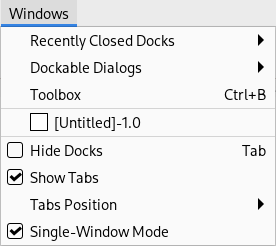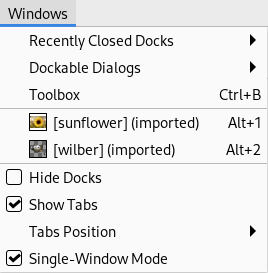Este menú le permite gestionar las ventanas de diálogos de GIMP:
El nombre del menú “Ventanas” no está bien adaptado al nuevo modo de ventana única. Sin embargo, sus funciones se refieren al modo múltiple e individual. Su visualización puede variar según la presencia o ausencia de imágenes y acoplables:
-
Acoplables cerrados recientemente: este comando abre la lista de los acoplables cerrados recientemente. Puede volver a abrirlos pulsando sobre su nombre. Tenga en cuenta que las ventana solas no se toman en cuenta.
Para obtener más información acerca de los acoplables, consulte Diálogos y acoplables.
-
Diálogos acoplables: este comando abre la lista de diálogos acoplables. Consulte la Sección 2.3, “Diálogos y acoplables”.
-
Caja de herramientas: pulsar en este comando o usar el atajo Ctrl+B, sube la caja de herramientas generalmente junto con el acoplable de opciones de herramienta. Tenga en cuenta que en el modo de ventana única generalmente esto no tiene ningún efecto ya que la caja de herramientas es parte de la ventana principal.
-
La lista de ventanas de imagen abierta: pulsar sobre un nombre de imagen, o usar el atajo Alt+Número de la imagen, hace que la imagen se active.
-
La lista de acoplables abiertos: en esta lista, los acoplables se nombran con el nombre del diálogo activo en este acoplable. Pulsar en un nombre de acoplable sube este acoplable. Tenga en cuenta que en el modo de ventana única solo los acoplables que no son parte de la ventana principal se mostrarán.
-
Ocultar acoplables (Tab): este comando oculta todos los acoplables (generalmente a la izquierda y derecha de la imagen), dejando la ventana de la imagen sola. El estado del comando se mantiene al salir de GIMP y permanecerá en el mismo estado al iniciar GIMP.
-
Show Tabs: in single-window mode this command changes whether or not to show the tabs with all opened images. By default the tab bar is shown, but you can hide it if you don't need it and want to use the extra screen space.
In multi-window mode this command is disabled.
-
Tabs Position: In single-window mode you can use this command to choose the position of the tab bar that shows the loaded images. By default the tab bar is located at the Top, but you can change this to show it at the Bottom, Left, or Right.
In multi-window mode this command is disabled.
-
Modo de ventana única: cuando está activo, GIMP está en un modo de ventana única. Consulte la Modo de ventana única.